반응형
쌈꼬쪼려 소백촌닭
VS 2008에서 WTL 8.0 Project Wizard 설치하는 방법 ( 비주얼 스튜디오 2008에 WTL 8.0 설치하는 방법)
How can I install WTL 8.0 Project Wizards in VS 2008?
비주얼 스튜디오 2008에 WTL 8.0 설치하는 방법을 알아보자.
아마 이 게시물을 보게 된 이유는
fatal error C1083: 포함 파일을 열 수 없습니다. 'atlapp.h': No such file or directory
와 같은 비주얼 스튜디오 C++ 컴파일 에러 때문에 검색해서 오게 되었을 가능성이 높다고 생각이든다.
atlapp.h는 ATL이 아니라 WTL이기 때문이다.
그래서 WTL 8.0을 설치해주어야 한다.
1 WTL 8.0을 찾아서 다운로드 받기
WTL 8.0 을 다운로드 받는 링크
http://www.microsoft.com/downloads/...E5BA5BA4-6E6B-462A-B24C-61115E846F0C] WTL 8.0
위의 링크에서 WTL 8.0을 다운로드 받는다.
WTL(Windows Template Library) 8.0을 다운로드 받아서 WTL80.exe 파일을 실행해서 적당한 위치 'C:\WTL80'이나 'C:\Program Files\WTL80'이에 압축을 풀어서 복사한다.

WTL 8.0 내부 폴더와 파일 구성은 위와 같다.
2 WTL 8.0 설치를 위한 수정 작업
VS2005까지는 WTL이 정식지원된다고 하지만 VS2008부터는 설치를 별도로 해야하는데
설치를 위해서 수정해 주어야 할 파일이 있다.

WTL80\AppWiz 폴더 안에 setup80.js 파일이 있다.
우리는 이 파일을 수정하게 될 것이다.
setup80.js 설치파일은 VS2005까지 지원을 한다. 그래서 편집을 통해서 VS2008을 지원할 수 있도록 할 것이다.

위 그림은 setup80.js 파일 내용이다. 72 라인과 80 라인의 내용이 원래 내용이다. 이것을 주석처리하고
73라인과 81라인으로 변경한다. 즉, 버전을 수정해 주는 것이다.
이렇게 해주지 않으면 설치가 되지 않는다.
3 WTL 8.0 Project Wizards를 설치
탐색기에서 setup80.js를 더블클릭해서 실행하도록 한다.
아래 그림과 같은 창이 나타나면 설치 성공이다.

4 WTL 8.0 경로 설정
이제 Visual Studio 2008에서 header 파일 include를 설정해 주어야 한다.
비주얼 스튜디오 2008의 메뉴를 선택한다.
[메뉴]-[도구]-[옵션] 을 선택한다.

나타나는 옵션 설정 창에서 프로젝트 및 솔루션-> VC++ 디렉터리 설정을 클릭한다.
오른쪽에는 include된 목록이 나오는데 여기 '다음 파일의 디렉터리 표시'에서 '포함 파일'을 선택한다.

폴더 버튼을 클릭해서 새로운 include 폴더를 추가해야한다.
WTL80을 복사한 'C:\WTL80\include' 폴더를 선택하도록 한다.
이제 모든 작업이 완료되었다.
비주얼 스튜디오에서 프로젝트를 다시 컴파일 해 보도록 하자. 에러가 발생하지 않는다.
VS 2008에서 WTL 8.0 Project Wizard 설치하는 방법 ( 비주얼 스튜디오 2008에 WTL 8.0 설치하는 방법)
How can I install WTL 8.0 Project Wizards in VS 2008?
비주얼 스튜디오 2008에 WTL 8.0 설치하는 방법을 알아보자.
아마 이 게시물을 보게 된 이유는
fatal error C1083: 포함 파일을 열 수 없습니다. 'atlapp.h': No such file or directory
와 같은 비주얼 스튜디오 C++ 컴파일 에러 때문에 검색해서 오게 되었을 가능성이 높다고 생각이든다.
atlapp.h는 ATL이 아니라 WTL이기 때문이다.
그래서 WTL 8.0을 설치해주어야 한다.
1 WTL 8.0을 찾아서 다운로드 받기
WTL 8.0 을 다운로드 받는 링크
http://www.microsoft.com/downloads/...E5BA5BA4-6E6B-462A-B24C-61115E846F0C] WTL 8.0
위의 링크에서 WTL 8.0을 다운로드 받는다.
WTL(Windows Template Library) 8.0을 다운로드 받아서 WTL80.exe 파일을 실행해서 적당한 위치 'C:\WTL80'이나 'C:\Program Files\WTL80'이에 압축을 풀어서 복사한다.

WTL 8.0 내부 폴더와 파일 구성은 위와 같다.
2 WTL 8.0 설치를 위한 수정 작업
VS2005까지는 WTL이 정식지원된다고 하지만 VS2008부터는 설치를 별도로 해야하는데
설치를 위해서 수정해 주어야 할 파일이 있다.

WTL80\AppWiz 폴더 안에 setup80.js 파일이 있다.
우리는 이 파일을 수정하게 될 것이다.
setup80.js 설치파일은 VS2005까지 지원을 한다. 그래서 편집을 통해서 VS2008을 지원할 수 있도록 할 것이다.

위 그림은 setup80.js 파일 내용이다. 72 라인과 80 라인의 내용이 원래 내용이다. 이것을 주석처리하고
73라인과 81라인으로 변경한다. 즉, 버전을 수정해 주는 것이다.
이렇게 해주지 않으면 설치가 되지 않는다.
3 WTL 8.0 Project Wizards를 설치
탐색기에서 setup80.js를 더블클릭해서 실행하도록 한다.
아래 그림과 같은 창이 나타나면 설치 성공이다.

4 WTL 8.0 경로 설정
이제 Visual Studio 2008에서 header 파일 include를 설정해 주어야 한다.
비주얼 스튜디오 2008의 메뉴를 선택한다.
[메뉴]-[도구]-[옵션] 을 선택한다.

나타나는 옵션 설정 창에서 프로젝트 및 솔루션-> VC++ 디렉터리 설정을 클릭한다.
오른쪽에는 include된 목록이 나오는데 여기 '다음 파일의 디렉터리 표시'에서 '포함 파일'을 선택한다.

폴더 버튼을 클릭해서 새로운 include 폴더를 추가해야한다.
WTL80을 복사한 'C:\WTL80\include' 폴더를 선택하도록 한다.
이제 모든 작업이 완료되었다.
비주얼 스튜디오에서 프로젝트를 다시 컴파일 해 보도록 하자. 에러가 발생하지 않는다.
반응형
'IT-개발,DB' 카테고리의 다른 글
| [개발/asp.net] Visual Studio 2005에 .NET 3.0 환경 추가하기 (0) | 2010.12.10 |
|---|---|
| [개발/asp.net] 서버컨트롤에 열거형 값 바인딩하기 (0) | 2010.12.10 |
| [개발/asp.net] PostBack없이 서버 갔다오기(ScriptCallBack) (0) | 2010.12.06 |
| [개발/asp.net] 날짜 문자열을 내맘대로 만들기 (0) | 2010.12.06 |
| [IT/모바일] 갤럭시탭, 배터리 급방전·화면꺼짐 등 ‘버그’ 논란 (0) | 2010.12.02 |
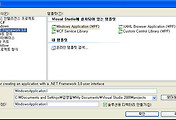
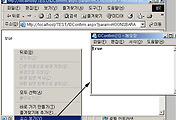

댓글